Qué hay que preparar:
- Un computador (Windows o macOS)
- Tus materiales de video.
- Filmora editor de video
Coge una grabación de pantalla de una partida
Graba en pantalla un clip corto de nuestro juego favorito y lánzalo a Filmora para añadirle flash negro y otros efectos chulos.
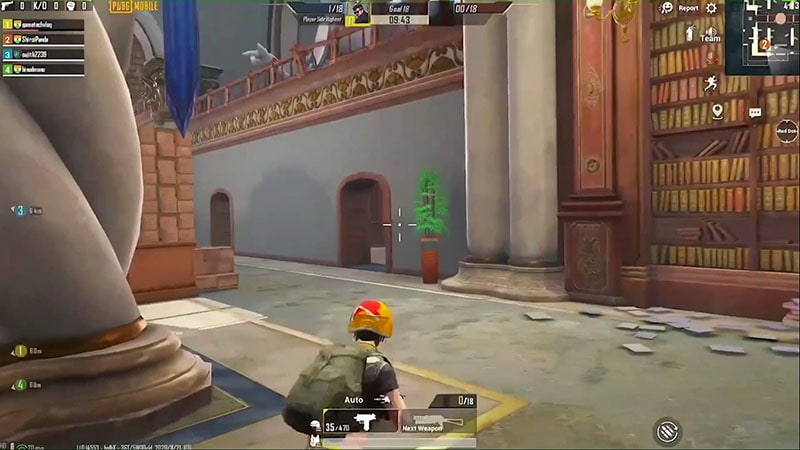
Descarga e instala Filmora
Ir a cromo, descargar e instalar Filmora de forma gratuita. Las técnicas son muy sencillas pero te dan un resultado sorprendente, ya que con el Filmora te va a resultar muy práctico. Por lo tanto, descarga el software visitando la página web oficial y, a continuación, inicia la instalación para ponerlo en marcha de inmediato.

Importa la grabación de pantalla a la línea de tiempo de Filmora
Inicia Filmora y añade la grabación de pantalla del juego en la línea de tiempo para añadir el efecto de flash negro.
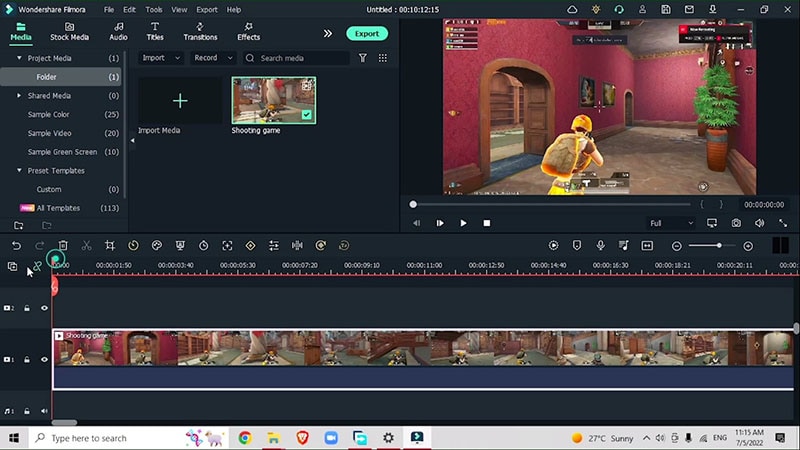
Marca las partes interesantes en las imágenes del juego
Mira bien el videoclip y encuentra los puntos interesantes por ejemplo donde el jugador está derrotando a su enemigo. Pulsa 'M' en el teclado para marcar los puntos. Haz esto hasta que tengas algunos segmentos que puedas editar. Después de marcar los segmentos, divide tu video.
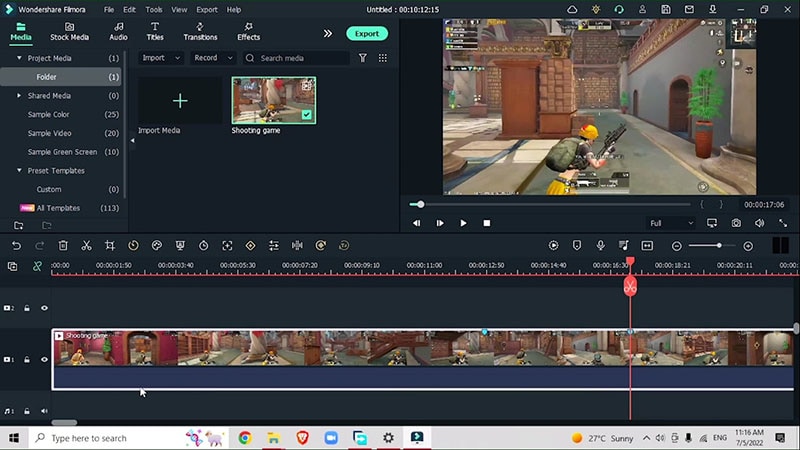
Haz cortes en todos tus marcadores y deshazte de los sobrantes borrándolos.
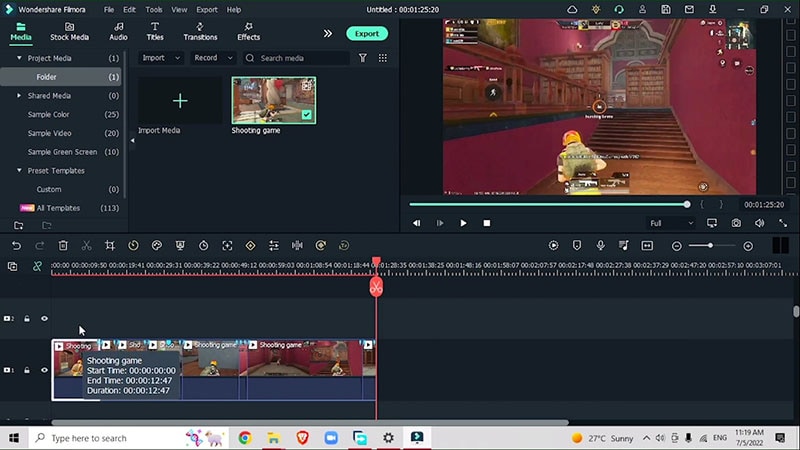
Ajusta la velocidad
Añade un efecto dramático ajustando la velocidad de los diferentes clips seleccionados. Ve a rampa de velocidad > personalizar. Busca el punto del video en el que quieras tu primera modificación de velocidad. Añade fotogramas clave donde quieras los cambios de velocidad y arrastra el fotograma hacia abajo para reducir la velocidad.
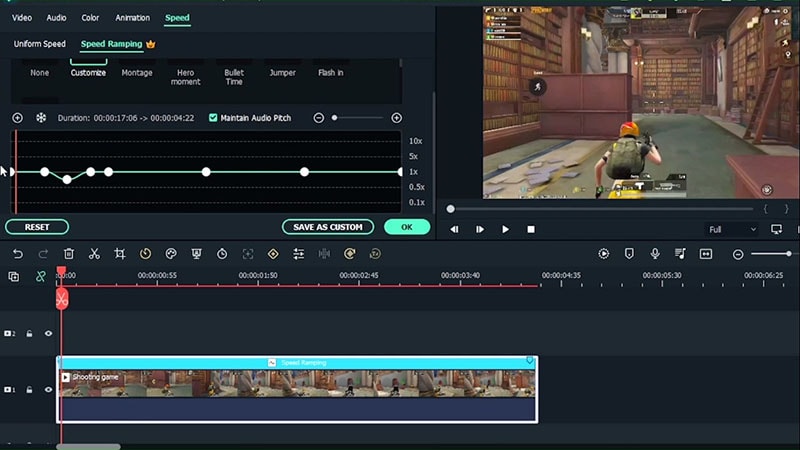
De forma similar, arrastre el marco hacia arriba para aumentar la velocidad de la parte del clip.
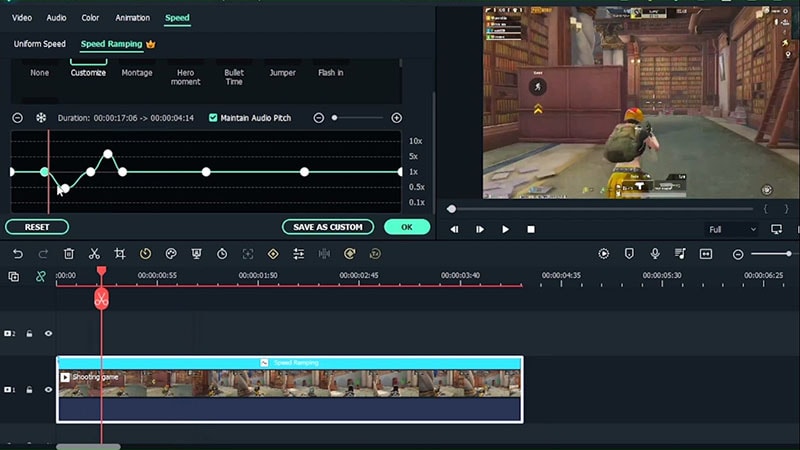
De esta forma, al cambiar la velocidad, puedes poner énfasis en el primer clip editado en el que el jugador derrota a su primer enemigo.
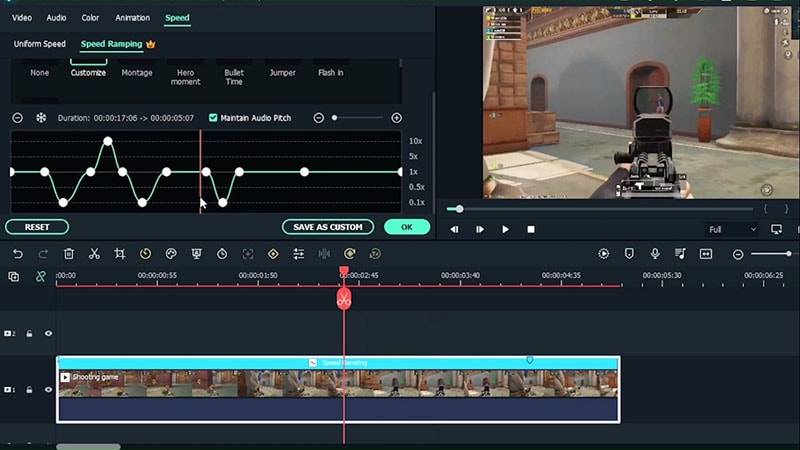
Añadir animaciones
Selecciona el clip que quieres editar, ve a Animación > Personalizar > Añadir un fotograma clave, haz zoom hacia dentro cambiando la escala X en 120%.
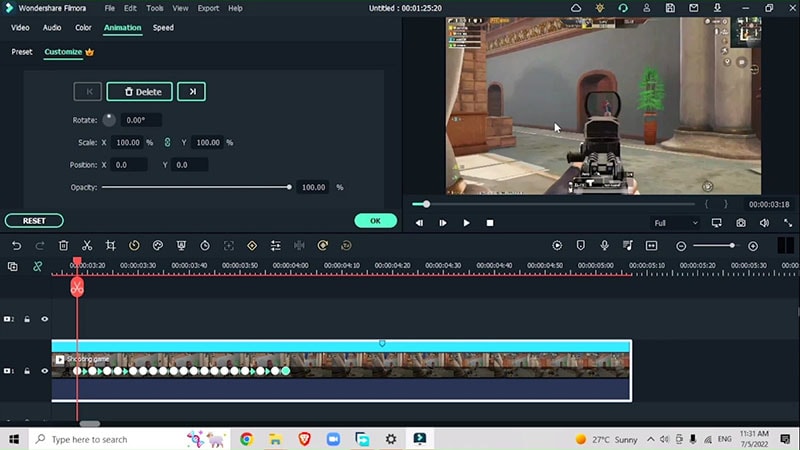
Haz correcciones de color
En el siguiente paso, tienes que hacer la corrección de color a los clips. Para ello, ve a Medios > Color de muestra > Coge el color de fondo por ejemplo Rojo. Hazlo coincidir con el fotograma clave dentro de la línea de tiempo como se muestra aquí:
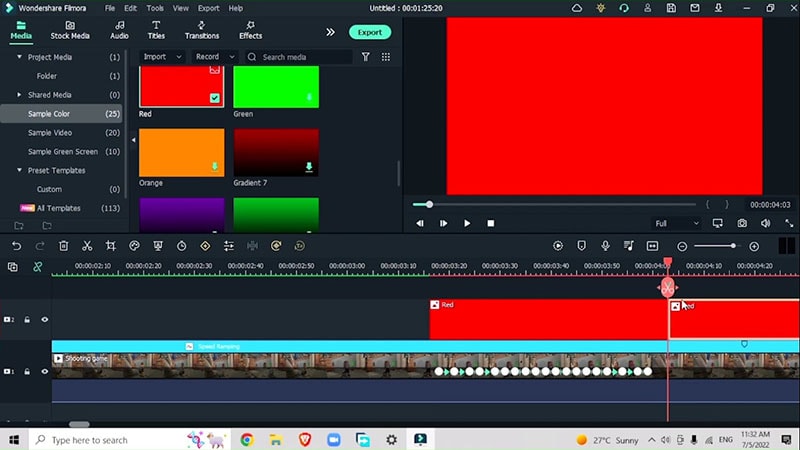
Añadir efecto de zoom
Añade un efecto zoom a la transición. Mira desde el principio de la transición. Ve al primer marcador, haz doble clic y añade animación. Crea un fotograma clave en la posición original. Cambia las escalas y ajústate en el video en consecuencia.
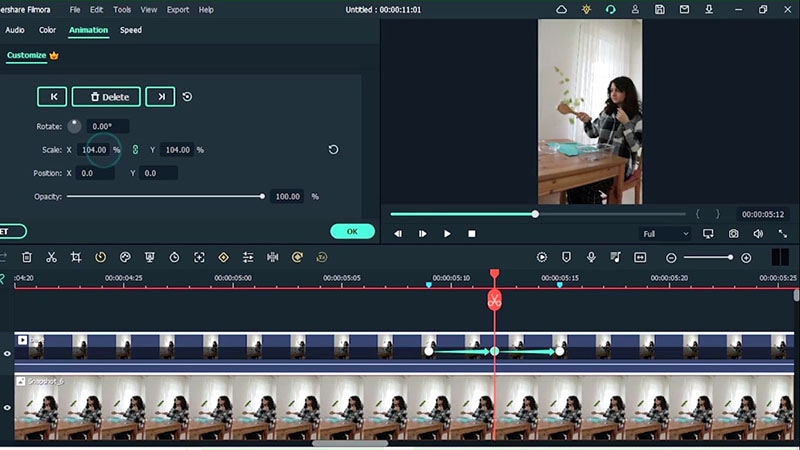
Haz doble clic en tu color de muestra, ve a Máscara > Máscara de círculo > aumenta el tamaño para que el círculo cubra el área principal. Ve a Color > Ajusta la saturación, el contraste y el brillo.
Añade más efectos
Siempre puedes añadir tantos efectos como quieras para que el video tenga un aspecto épico. Para ello, ve a Efectos > Efecto superpuesto 3D coche deportivo. Selecciona tu favorito y añádelo a la línea de tiempo que aparece a continuación:
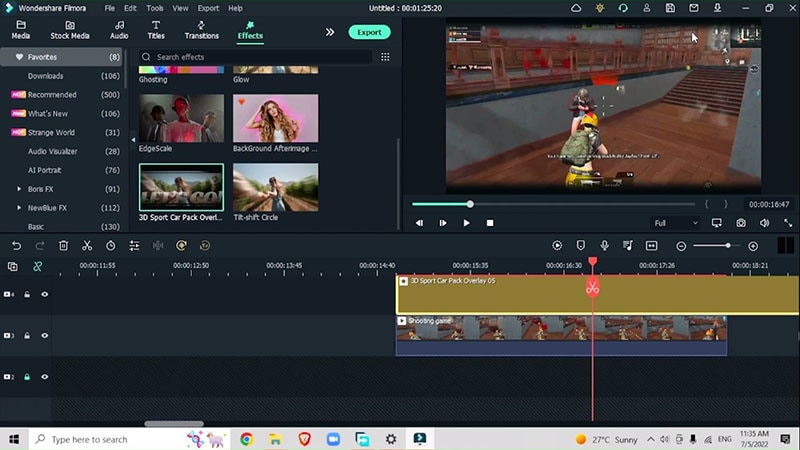
Ajusta las transiciones
También puedes añadir transiciones para hacer la secuencia de clips más seductora y pegadiza. Ve a Transiciones > Fundido y arrástralo entre todos los cortes.
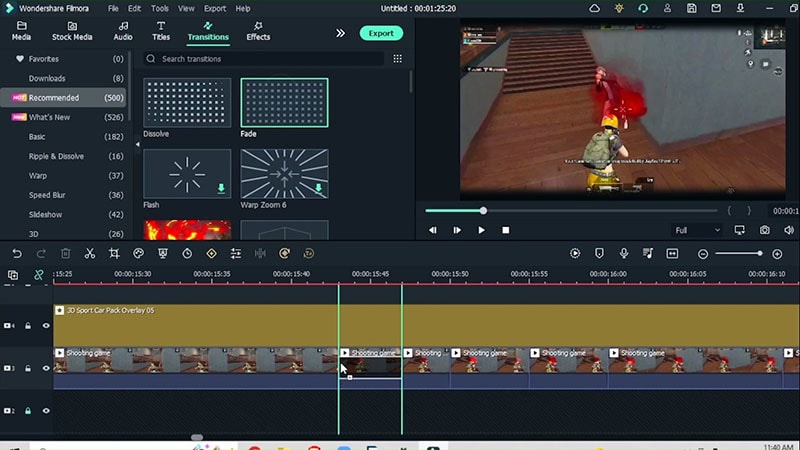
Añade efectos de retrato AI
En el último paso, ve al retrato AI > Añadir efecto de arrastre multicolor. Haz doble clic para elegir el color del efecto. De esta forma, podrás acicalar el video final y luego previsualizarlo para asegurarte de que lo has puesto todo en su sitio.

Múltiples destellos negros y otros efectos digitales entre los juegos captan la atención del jugador y hacen que se queden pegados a sus portátiles. No obstante, parece difícil insertar estos efectos pero espera, lo que tenemos para ti aquí no es realmente difícil así que prueba estos efectos y disfruta.


